• Abgelegt bei: Fehlerbehebung beim Computer • Bewährte Lösungen
Genau wie jedes andere Betriebssystem ist auch Microsoft Windows anfällig für verschiedene Probleme. Dies ist der Grund für viele Unannehmlichkeiten bei der Verwendung von Windows OS. Es gibt viele verschiedene Arten von Fehlern, mit denen Windows-Benutzer täglich konfrontiert werden, wie Blue Screen of Death, S.M.A.R.T, Status Fehler, Boot Volume Fehler, etc . Dieser furchtbare Blue Screen of Death (BSoD) ist eine der Alptraum-Erfahrungen von Windows-Benutzern. BSoD verursacht viele Probleme für Windows-Benutzer, einschließlich unerwartetem Herunterfahren oder Neustart des Systems. Wenn Sie mit einem Problem wie den Bluescreen bccode 9f konfrontiert sind und nach einer Lösung zur Behebung suchen, lesen Sie diesen Artikel sorgfältig. Hier wird besprochen, wie der Bluescreen bccode 9f behoben werden kann.
- Teil 1: Was ist der Bluescreen bccode 9f?
- Teil 2: Ursachen für Bluescreen bccode 9f
- Teil 3: Wie behebt man Bluescreen bccode 9f?
- Teil 4: Wie können Sie Daten wiederherstellen, wenn Sie Daten nach dem Bluescreen bccode 9f verloren haben?
Teil 1: Was ist der Bluescreen bccode 9f?
Bluescreen bccode 9f ist der Name des Fehlers, der in Microsoft Windows aufgrund einer fehlerhaften Funktion von Komponenten auftritt. Dieser Fehler besteht aus einer Reihe von numerischen Codes, die den Wert der Systemkomponente angeben, die für diesen Fehler verantwortlich ist. Normalerweise ist es nicht einfach, die Bedeutung dieses Fehlers zu erkennen, besonders wenn Sie ein Laie sind. Es gibt keine Version von Windows, die vor dem BSoD-Fehler sicher ist. Dieser Fehler ist vor allem deshalb berüchtigt, weil er das Windows-Betriebssystem zum Absturz bringt, ohne dass eine Warnung auf dem Bildschirm erscheint.
Der Bluescreen bccode 9f führt zu vielen Arten des Problems, einschließlich Datenverlust, Hardwareausfall und vielen anderen Problemen. Lesen Sie die folgenden Abschnitte, um mehr über die Ursachen dieses Problems zu erfahren und zu erfahren, wie Sie den Bluescreen Bccode 9f leicht beheben können. Wenn Sie keine ausreichenden Computerkenntnisse haben, sollten Sie sich an einen Techniker wenden, um das Problem zu lösen.
Teil 2: Ursachen für Bluescreen bccode 9f
Es gibt eine Reihe von Gründen für den Bluescreen-Bccode 9f Fehler. Hier in diesem Teil werden wir über solche Gründe für den Bluescreen bccode 9f Fehler im Detail sprechen.
1. Ungültige Einträge in der Windows-Registry
Die Windows-Registry ist die Datenbank, die aus Tausenden von Systemeinstellungen und Schlüsseln besteht, die für den Betrieb von Windows notwendig sind. Ein ungültiger Eintrag in der Registry führt zu Problemen wie Hardware- oder Softwarefehler, Systemabsturz und vielen anderen. Der Registrierungsschlüssel wird beschädigt, wenn Sie Vorgänge wie die Installation oder Deinstallation durchführen. Im Internet finden Sie viele Tools, die Ihnen helfen, die beschädigten Registrierungsschlüssel automatisch zu reparieren. Man kann dies auch manuell tun, indem man einige einfache Schritte ausführt.
2. Malware-Angriff
Ein Virus ist ein schädliches Programm, das der Systemsoftware und den gespeicherten Daten Schaden zufügt. Dieses Schadprogramm besteht aus einer Reihe von Codes, die hauptsächlich darauf ausgelegt sind, Daten zu beschädigen. Diese Programme haben die Fähigkeit, die Daten zu löschen oder zu beschädigen. Virenbefall ist ein weiterer Grund, der ein Problem wie einen Bluescreen bccode 9f verursacht. Diese schädlichen Programme stören oder beschädigen die Systemeinstellungen, die für den reibungslosen Betrieb von Windows notwendig sind. Diese Programme arbeiten unbemerkt im Hintergrund des Computers und verbreiten schädliche Bedrohungen auf der Festplatte des Computers. Sie können einen zuverlässigen Virenschutz auf Ihrem Computer installieren und Malware und Viren auf dem Computer löschen, um Probleme wie den Bluescreen 9f zu vermeiden.
3. Stromausfall
Ein Stromausfall ist eine problematische Situation, die jederzeit und ohne Vorwarnung eintreten kann. Ein plötzlicher Stromausfall kann viele Probleme verursachen, wie z.B. die Beschädigung von Systemdateien, Hardwarefehler, Beschädigung der Festplattenpartition und viele andere. Für einen reibungslosen Betrieb von Hard- und Software ist ein reibungsloser Stromfluss erforderlich. Ein inkonsistenter Leistungsstrom ist ein weiterer Grund, der einen Fehler wie BSoD 9f driver_power_state_failure Windows 7 auslöst. Unsachgemäßes Herunterfahren des Systems führt ebenfalls zum Bluescreen bccode 9f Fehler.
4. Versehentliches Löschen von notwendigen Systemdateien
Manchmal kommt es vor, dass Sie eine Datei versehentlich löschen. Vielleicht sind die gelöschten Dateien notwendig oder mit der Soft- und Hardware verbunden. Im Falle von Windows ist es nicht einfach zu erkennen, welche Datei benötigt wird und welche nicht. Ein unbeabsichtigtes Löschen kann zu langfristigen Verlusten führen, besonders wenn der Computer persönliche oder geschäftliche Informationen enthält. Der Computer kann ein Problem wie das Problem des Bluescreen 1033 bccode 9f verursachen, wenn ein Eintrag in der Registry gelöscht wurde.
5. Treiberproblem
Das Problem wie Bluescreen bccode 9f tritt auf, wenn Ihr Computer inkompatible oder veraltete Treiber hat. Fehlerhafte Treiber könnten in die Systemeinstellungen des Windows-Kernels eingreifen, was der Grund für den Blue Screen Code 9f Windows 10 oder einer anderen Windows-Version ist. Es wird immer empfohlen, Ihren Gerätetreiber auf dem neuesten Stand zu halten, um solche Fehler zu beseitigen.
Teil 3: Wie behebt man Bluescreen bccode 9f?
Es ist sehr frustrierend, wenn Sie ein Problem wie einen Bluescreen bccode 9f oder einen Blue Screen of Death haben. Diese Fehlermeldung bezieht sich auf einen Systemabsturz oder ein plötzliches Aufhören des Arbeitens. Im Internet gibt es nur wenige zuverlässige Seiten, die eine effektive Antwort auf die Frage geben, wie man einen Bluescreen Bccode 9f repariert. Wenn Sie nach der Lösung dieser Frage suchen, dann lesen Sie diesen Teil. Zunächst können Sie versuchen, den Code zu identifizieren, der in der Fehlermeldung angezeigt wird und mit dem nächsten Schritt fortfahren. Falls Sie Windows 7, 8 oder 10 verwenden, können Sie das Problem des Bluescreen mit dem Aktionscenter beheben.
Sie haben immer noch den Blue Screen Locale ID 1033 bccode 9f? Keine Sorge! Sie können die folgenden Methoden befolgen, die Ihnen helfen, dieses Problem zu beheben.
Methode 1: Führen Sie ein Antivirenprogramm aus, um Malware zu entfernen:
Wenn Sie mit Bluescreen bccode 9f konfrontiert sind und das Problem beheben möchten, können Sie das Tool zum Entfernen von Viren ausprobieren. Man kann ein zuverlässiges Antivirenprogramm aus dem Internet herunterladen und einen Tiefenscan durchführen, um versteckte Malware zu entfernen, die die Systemressourcen oder -komponenten beeinträchtigt. Eine kleine schädliche Malware kann Ihnen durch die Beschädigung von Daten einen großen finanziellen Schaden zufügen.
Methode 2: Halten Sie die Windows Service Packs aktuell:
Das Service Pack ist eine Sammlung von neuen Updates und Korrekturen, die die Leistung des Windows-Betriebssystems verbessern. Service Packs werden auch als Patch bezeichnet. Der Bluescreen bccode 9f Fehler kann auch nach einem Windows-Update auftreten. Sie können nach einem Update suchen, um die neuesten Service Packs zu installieren, die eine Lösung für dieses Problem enthalten.
Wie aktualisiert man Windows?
Klicken Sie zunächst auf die Schaltfläche "Start", geben Sie "Systemsteuerung" ein und drücken Sie die "Enter"-Taste.
Das Fenster "Systemsteuerung" wird angezeigt, klicken Sie einfach auf "System und Sicherheit".
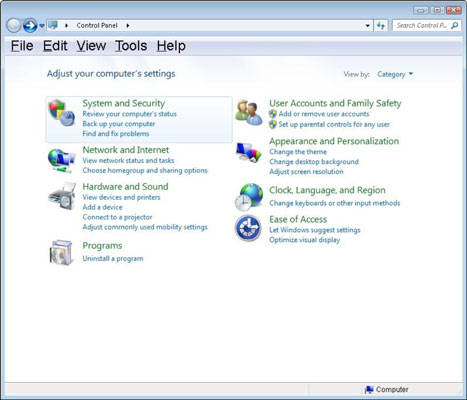
Danach müssen Sie auf "Windows Update" klicken.
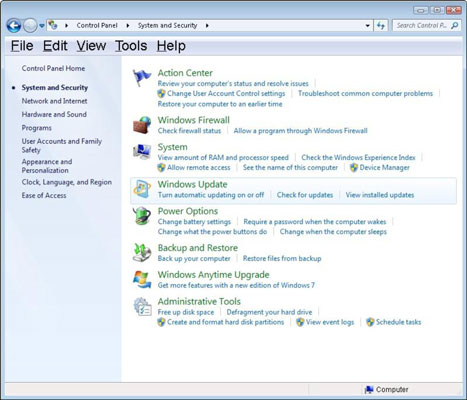
Klicken Sie auf der linken Seite des Fensters auf "Nach Update suchen", um nach neuen Updates zu suchen.
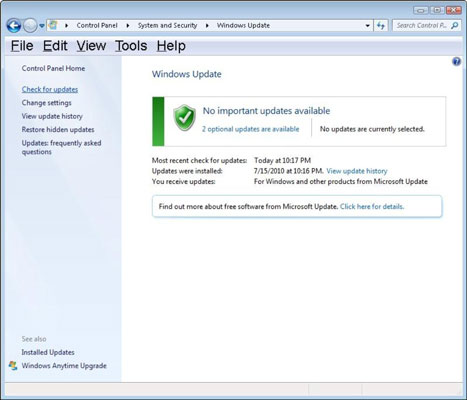
Wählen Sie das Update aus, das Sie aktualisieren möchten und klicken Sie auf die Schaltfläche "OK" am unteren Rand des Fensters.
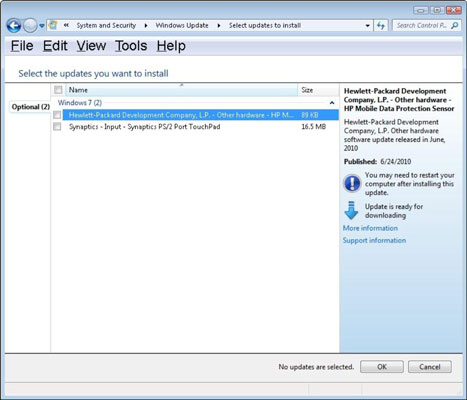
Klicken Sie auf "Update installieren", um Ihr Windows zu aktualisieren.
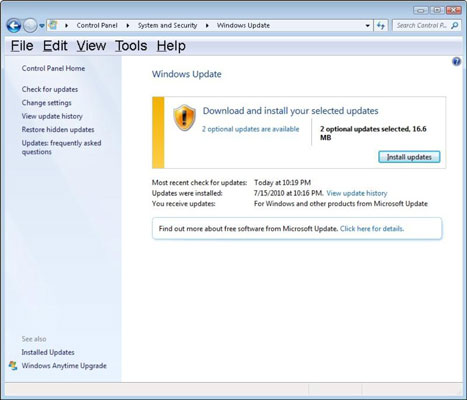
Methode 3: Festplattenprüfung durchführen
Diese Methode ist sehr hilfreich, wenn Sie Probleme mit Ihrem Computer haben, wie z.B. eine langsame Verarbeitung oder einen Blue Screen of Death. Sie können die Festplatte mit der in Windows integrierten Datenträgerprüfungsfunktion auf Fehler überprüfen und diese beheben.
Wie führe ich eine Festplattenprüfung durch?
Zunächst müssen Sie mit der rechten Maustaste auf die Start-Schaltfläche klicken und "Windows Explorer öffnen" wählen.
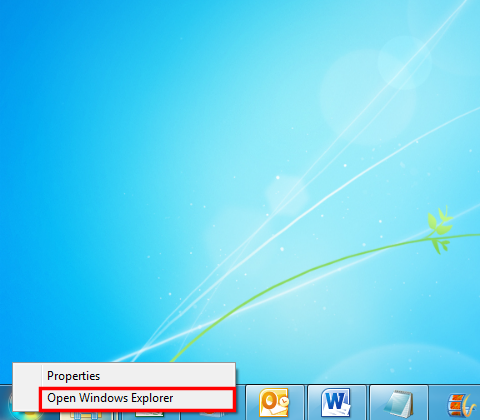
Klicken Sie auf den "Computer", um den Arbeitsplatz zu öffnen.
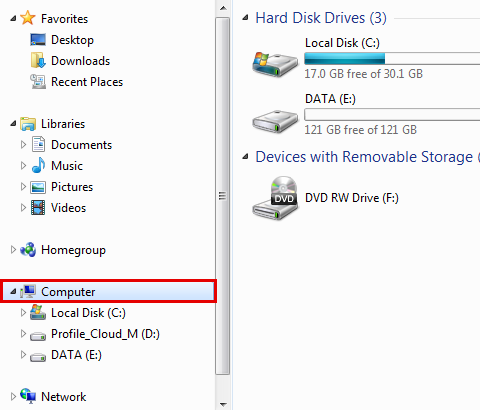
Klicken Sie nun mit der rechten Maustaste auf den Datenträger, auf dem Windows installiert ist. Hier wählen wir die lokale Festplatte (C).
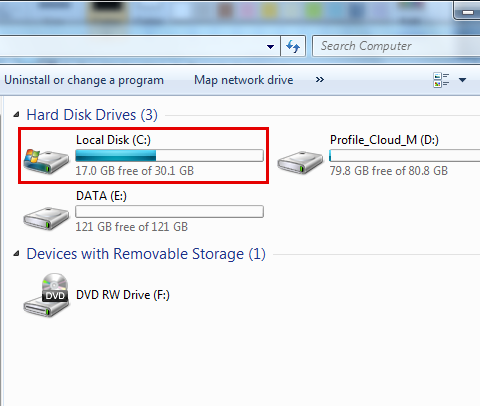
Anschließend müssen Sie auf "Eigenschaften" klicken.
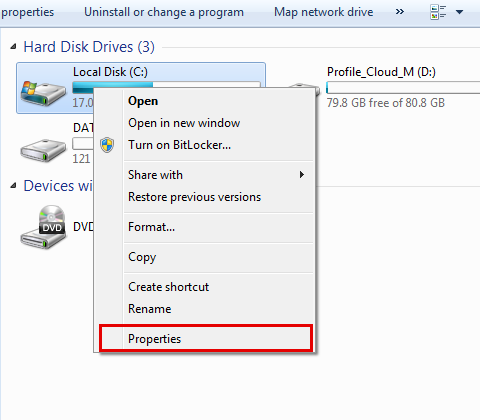
Es erscheint das Fenster "Eigenschaften", klicken Sie auf die Registerkarte "Extras".
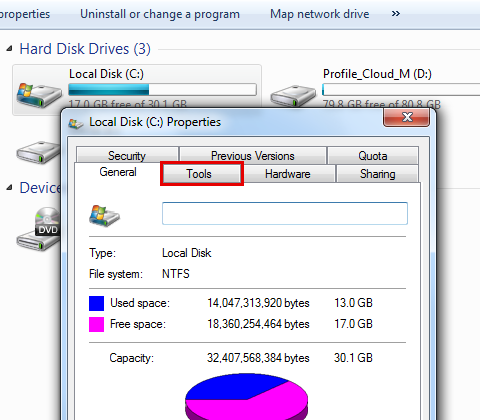
Danach muss man unter der Kategorie "Fehlerprüfung" auf "Jetzt prüfen" klicken.
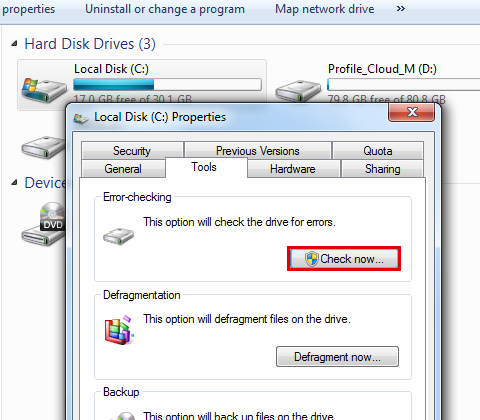
Sie müssen das Kontrollkästchen "Dateisystemfehler automatisch beheben" aktivieren.
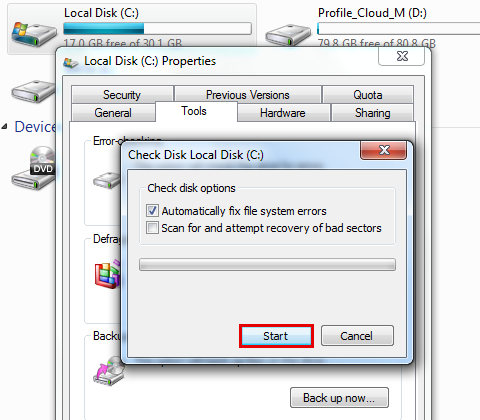
Klicken Sie nun auf die Schaltfläche "Start", um die Festplattenprüfung zu starten.
Wenn die Meldung "Windows kann den Datenträger nicht prüfen, während er in Gebrauch ist" erscheint, klicken Sie einfach auf die Schaltfläche "Datenträgerprüfung planen".
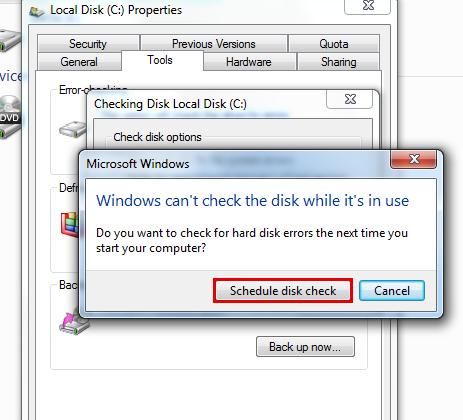
Beenden Sie alle Prozesse und führen Sie einen Neustart durch. Es beginnt mit der Überprüfung Ihrer Festplatte und benötigt je nach Größe der Festplatte einige Zeit.
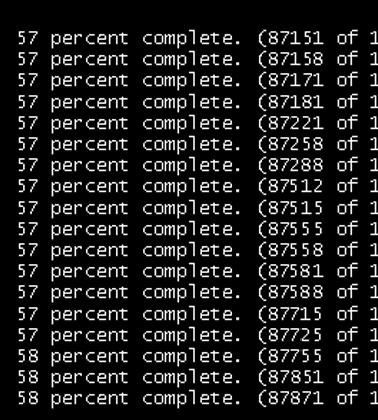
Methode 4: Entfernen Sie kürzlich installierte Software.
Wenn Sie in den letzten Tagen mit dem Problem des Bluescreens bccode 9f konfrontiert sind, dann ist vielleicht eine Software nicht vollständig kompatibel und stört die Systemeinstellungen. Manchmal werden während des Installationsvorgangs Systemeinstellungen oder Registrierungseinträge gelöscht oder beschädigt. Sie können kürzlich installierte Software von Ihrem Computer deinstallieren.
Methode 5: Hardwaretreiber aktualisieren.
Defekte Hardware-Treiber können ebenfalls das Problem des Bluescreens bccode 9f auf Ihrem Computer verursachen. Sie können die Hardwaretreiber aktualisieren oder neu installieren, um das bccode 9f bcp1 0000000000000003 Problem zu beheben. Im Folgenden finden Sie Schritte, die Ihnen bei der Aktualisierung von Hardware-Laufwerken helfen.
Wie aktualisiert man Hardware-Treiber?
Zunächst müssen Sie "Ausführen" mit der Tastenkombination Windows + R öffnen.
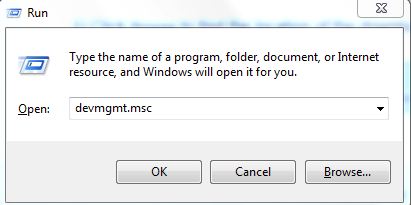
Geben Sie nun "devmgmt.msc" in das Textfeld ein und drücken Sie die "Enter"-Taste.
Es erscheint das Gerätemanager Fenster, in dem Sie mit der rechten Maustaste auf das Hardware-Gerät klicken, das Sie aktualisieren möchten.
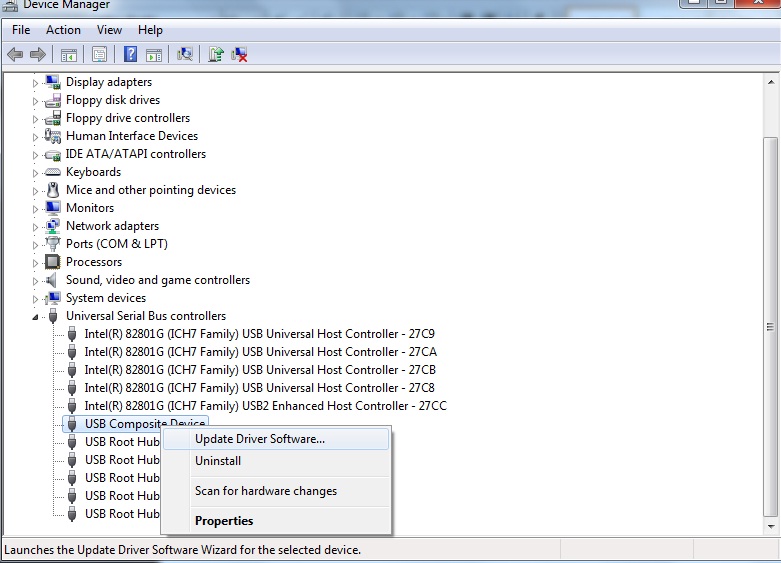
Nun müssen Sie auf "Treibersoftware aktualisieren" klicken.
Das Fenster "Wie wollen Sie nach Treibersoftware suchen" wird angezeigt, klicken Sie auf "Automatisch nach aktualisierter Treibersoftware suchen", um die Treiber automatisch zu aktualisieren.
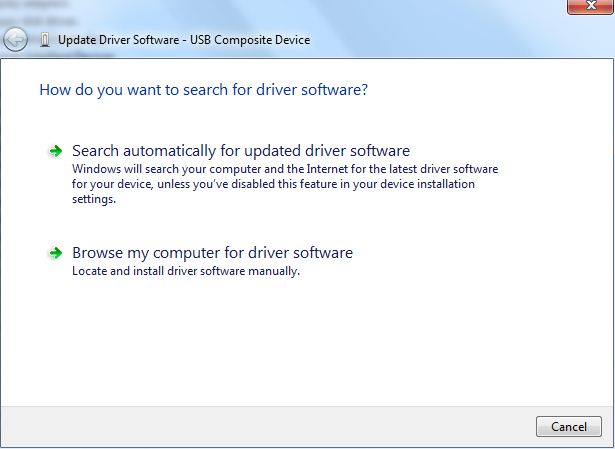
Video-Tutorial zum Beheben des Bluescreen of Death Fehlers in Windows
Teil 4: Wie können Sie Daten wiederherstellen, wenn Sie Daten nach dem Bluescreen bccode 9f verloren haben?
Bluescreen bccode 9f ist ein Windows-Fehler, der hauptsächlich aufgrund von Fehlfunktionen von Software und Hardware auftritt. Der Bluescreen bccode 9f Fehler führt dazu, dass die Festplatte nicht mehr funktioniert und abstürzt. Haben Sie Daten aufgrund eines Bluescreen-Fehlers verloren? Keine Sorge! Sie können das Datenwiederherstellungstool Recoverit ausprobieren. Dies ist ein Datenwiederherstellungstool, das aus dem Hause Wondershare stammt. Wenn Sie sich mit Recoverit beschäftigen, können Sie jede Art von Daten von Ihrer Computerfestplatte in wenigen einfachen Schritten wiederherstellen. Dies ist eines der führenden Datenwiederherstellungstools, die zuverlässig und sicher für Sie sind.
Funktionen von Recoverit
- Dateityp-Unterstützung: Recoverit ist in der Lage, mehr als 550 Dateitypen wiederherzustellen, darunter Fotos, Videos, Dokumente, E-Mails, Archive, Audiodateien und viele andere Dateitypen.
- Fortschrittliche Datenwiederherstellung: Recoverit ist mit einem fortschrittlichen Algorithmus kodiert, der versehentlich, beschädigte und absichtlich gelöschte Daten mithilfe seiner Tiefenscan-Funktion wiederherstellen kann.
- Unterstützte Speichergeräte: Mit Recoverit können Sie Daten von allen Arten von Speichergeräten wiederherstellen, wie z.B. USB-Flash-Laufwerk, Festplatte, SSD, Speicherkarte, Digitalkamera und viele andere.
- Einfach zu bedienen: Die Verwendung von Recoverit ist sehr einfach. Es sind keine besonderen Computerkenntnisse erforderlich, um diese App zu verwenden. Jede Person mit grundlegenden Computerkenntnissen kann mit Recoverit Daten wiederherstellen.

Ihre sichere und zuverlässige Software zur Wiederherstellung von Dateien des Blue Screen Fehlers
- Stellen Sie verlorene oder gelöschte Dateien, Fotos, Audio, Musik, E-Mails von jedem Speichergerät effektiv, sicher und vollständig wieder her.
- Unterstützt die Wiederherstellung von Daten aus Papierkorb, Festplatte, Speicherkarte, Flash-Laufwerk, Digitalkamera und Camcorder.
- Unterstützt die Wiederherstellung von Daten bei plötzlicher Löschung, Formatierung, Festplattenbeschädigung, Virenbefall und Systemabsturz in verschiedenen Situationen.
Wie kann man Daten mit Recoverit wiederherstellen?
Schritt 1: Zunächst müssen Sie Recoverit von der offiziellen Webseite von Wondershare herunterladen und auf dem Arbeitscomputer installieren.
Schritt 2: Sie müssen ein leeres USB-Laufwerk oder eine CD/DVD vorbereiten und an den PC anschließen.
Schritt 3: Doppelklicken Sie nun auf das Anwendungssymbol, um es zu starten.
Schritt 4: Dann müssen Sie auf das Modul "Datenwiederherstellung bei Systemabsturz" klicken.

Schritt 5: Um Daten von einem abgestürzten PC zu extrahieren, wird ein bootfähiges USB-Laufwerk benötigt.
Schritt 6: Sie müssen ein bootfähiges Laufwerk erstellen, um Daten wiederherzustellen, wenn Windows nicht durch Klicken auf die Schaltfläche "Start" gestartet werden kann.
Schritt 7: Man muss einen Modus auswählen, um ein bootfähiges Laufwerk zu erstellen und auf die Schaltfläche "Erstellen" klicken.

Schritt 8: Klicken Sie auf die Schaltfläche "Jetzt formatieren", um den USB-Stick oder die Festplatte zu formatieren.
Schritt 9: Danach müssen Sie die USB/CD/DVD an den abgestürzten Computer anschließen und in dessen BIOS-Bildschirm einstellen, dass von USB/CD/DVD gebootet wird.
Schritt 10: Starten Sie den Computer neu, um den Wiederherstellungsprozess mit Recoverit zu starten.

Fazit
Es ist keine leichte Aufgabe, ein Problem wie Bluescreen bccode 9f zu behandeln, besonders wenn Sie wertvolle Daten durch den Blue Screen of Death verlieren. Hier in diesem Artikel haben wir besprochen, wie Sie den Bluescreen 1033 bccode 9f beheben und verlorene Daten wiederherstellen können.
Computer-Fehlerbehebung
- Win Systemabsturz
- BIOS-Passwort knacken
- Die Shift-Taste funktioniert nicht
- Zugriff verweigert-Fehler unter Windows beheben
- "Ntoskrnl.exe"-Fehler beheben
- MBR Fehlermeldung 1, 2 und 3 lösen
- Windows-Tipps
- Windows 10 mithilfe der Eingabeaufforderung reparieren
- Überhitzungsproblemen lösen
- Windows 10 startet nicht mehr
- Was ist Windows PE
- Bootfähiges USB-Laufwerk für Windows PE ersllten
- Computer-Probleme
- RunDLL-Fehler beheben
- "Hard Disk 3F0" auf HP-Systemen
- Administrator-Kennwort entfernen
- Beschädigte BOOTMGR Abbildung
- Administrator-Kennwort entfernen
- "Unmountable Boot Volume" beheben
- Blauer Bildschirm-Fehler


Classen Becker
chief Editor